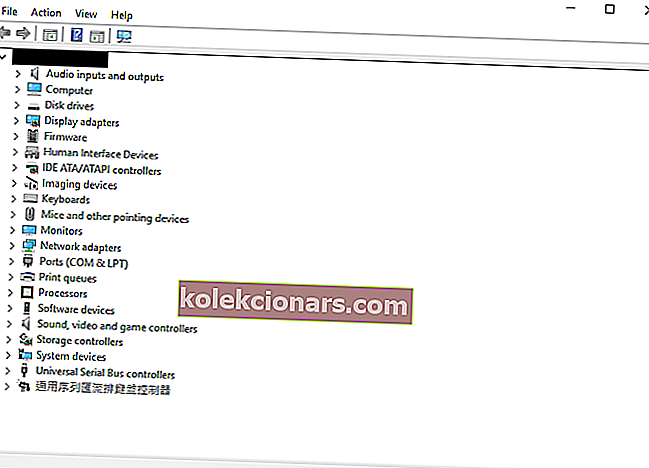Spēlētāji var izmantot Xbox One kontrolierus, lai bagātinātu savu spēļu pieredzi savos datoros. Konsoles kontroliera izmantošana PC spēlēm ir lielisks veids, kā padarīt jūsu spēli interesantāku un visaptverošāku. Tomēr, tā kā Xbox One nav veidots speciāli spēlēšanai ar datoru, lietotājiem var rasties grūtības panākt, lai tas darbotos ar Windows operētājsistēmu. Tātad, ja jūsu Xbox One kontrolieris nedarbojas datorā, jūs vēlaties izmēģināt tālāk norādītos labojumus.
Runājot par Xbox kontrolieriem, ja izmantojat Xbox 360 kontrolieri un nevarat to darbināt, mums ir arī īpaša problēmu novēršanas rokasgrāmata šai problēmai. Izpildiet attiecīgajā rakstā norādītās darbības, lai kontrolieris atgrieztos uz pareizā ceļa.
Xbox One kontrolieris nedarbosies datorā
1. labojums: Pārliecinieties, vai esat pareizi iestatījis Xbox One kontrolieri
Windows lietotājiem parasti viss, kas jums jādara, ir savienot Xbox One kontrolieri ar datoru, izmantojot mikro USB kabeli. Gan Windows 7, kas ir populārākā OS spēlētāju vidū, gan Windows 8.1 OS automātiski lejupielādēs kontrollera draiverus. Jums arī nav jāuztraucas par draiveru instalēšanu, jo arī Windows to darīs. Tomēr, ja Windows automātiski neinstalē jūsu draiverus, tie būs jāatjaunina manuāli. Nākamais labojums parādīs, kā atjaunināt draiverus Xbox One kontrolieriem.
2. labojums: atjauniniet draiverus Xbox One kontrolierim
Novecojušie draiveri, iespējams, ir visbiežākais šīs problēmas cēlonis. Par laimi, ir pietiekami viegli atjaunināt draiverus. Ja neesat pilnīgi pārliecināts, kā atjaunināt Xbox One draiverus personālajam datoram, izmēģiniet šīs vienkāršās darbības:
- Atveriet ierīču pārvaldnieku. Vienmēr varat izmantot Cortana, lai to meklētu sistēmā Windows 10. Tomēr, ja izmantojat citu Windows versiju, jums būs jāatver dialogs Palaist . Dariet to, vienlaikus nospiežot Windows taustiņu + R uz tastatūras. Kad lodziņš ir atvērts, ierakstiet “ devmgmt.msc” . Tam vajadzētu atvērt ierīču pārvaldnieku, kas izskatīsies kā attēlā zemāk.
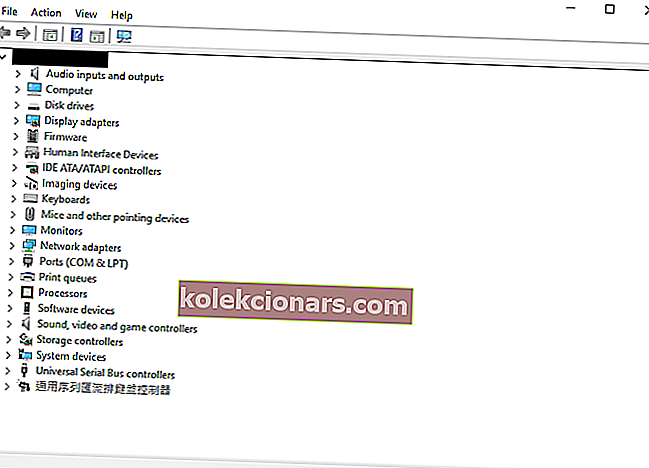
- Pēc tam jums būs jāatrod sadaļa ar nosaukumu “ Microsoft Xbox One Controller” .
- Izvērsiet sadaļu un pēc tam ar peles labo pogu noklikšķiniet uz apakšsadaļas ar tādu pašu etiķeti. Ar peles labo pogu noklikšķiniet uz saraksta . Noklikšķiniet uz Atjaunināt draivera programmatūru.
- Izvēlieties opciju, kas automātiski atjauninās draivera programmatūru.
Protams, jūs varat arī pārlūkot datoru, lai atrastu draivera programmatūru, ja zināt, ko darāt. Šī opcija var nodrošināt, ka jums ir pareizs atjauninājums. Tomēr parasti automātiskā atjaunināšana darbosies pilnīgi labi.
- Saistītie raksti: Kā novērst PlayStation 3 kontroliera problēmas datorā
3. labojums: nomainiet bojātu aparatūru
Tas var šķist neuztraucams, taču ir pārsteidzoši, cik daudz lietotāju aizmirst, ka viņu aparatūra varētu izraisīt savienojamības problēmas. Ja neesat pārliecināts, vai kabelis vai kontrolieris darbojas, tad varat to nogādāt datoru veikalā, lai pārbaudītu. Mēģiniet arī atvienot un pieslēgt to atpakaļ. Jūs būsiet pārsteigts, cik reizes tas var darboties.
Ja izmantojat bezvadu kontrolierus, vēlēsities pārbaudīt, vai baterijas ir jāmaina vai jāuzlādē. Turklāt, ja jūs varat, mēģiniet izmantot citu Xbox One kontrolieri. Tas var palīdzēt jums noteikt, vai problēma ir saistīta ar jūsu kontrolieri.
4. labojums: problēmu novēršanas funkcijas izmantošana
Windows ir problēmu novēršanas funkcija, kas var palīdzēt atrisināt problēmu. Lūk, kā novērst problēmas, kas saistītas ar Xbox One kontrolieriem, izmantojot šo funkciju:
- Iet uz Windows izvēlnē nospiežot uz izvēlnes taustiņu vai noklikšķinot uz Windows ikonas uz uzdevumu joslā.
- Tiks parādīts logs ar garu sarakstu ar apgabaliem, kur var novērst problēmas.
- Atrodiet sadaļu ar nosaukumu “Aparatūra un ierīces”.
- Šajā sadaļā noklikšķiniet uz “ Palaist problēmu novēršanu ”. Pēc tam Windows automātiski skenēs jūsu aparatūru, lai konstatētu iespējamos darbības traucējumus un kļūdas.

5. labojums: atkārtoti instalējiet, atspējojot pretvīrusu programmas
Kad lietotāji datoros instalē Xbox One kontrolieru draiverus, dažreiz šī datora ugunsmūris un antivīrusu lietojumprogrammas var novērst draiveru pareizu instalēšanu. Turklāt, pat ja Xbox One ir Microsoft uzņēmums, Windows ugunsmūris var neatpazīt ierīci kā uzticamu. Tālāk sniegtais labojums ir paredzēts, lai atrisinātu problēmas, kas saistītas ar antivīrusu lietojumprogrammām. Šeit ir norādītas darbības:
- Izslēdziet gan Windows ugunsmūri, gan visas pretvīrusu programmas, kas jums var būt ieslēgtas.
- Dzēsiet savus draiverus.
- Restartējiet datoru.
- Atkārtoti instalējiet draiverus.
- Atkal ieslēdziet pretvīrusu programmas.
Secinājums
Var būt vairāki iemesli, kāpēc jūsu Xbox One kontrolieris nedarbojas datorā. Tātad, protams, būs vairāk nekā viens veids, kā novērst šo problēmu. Paziņojiet mums, kurš risinājums jums izdevās.
Saistītie raksti:
- Labojums: Xbox one S bez iemesla turpina atvienoties no interneta
- Iepriekš pasūtiet Xbox One X tūlīt, pirms tas atkal tiks izpārdots
- Windows 10 lietotāji: Microsoft Store atkārtotā palaišana ietvers aparatūru iegādei